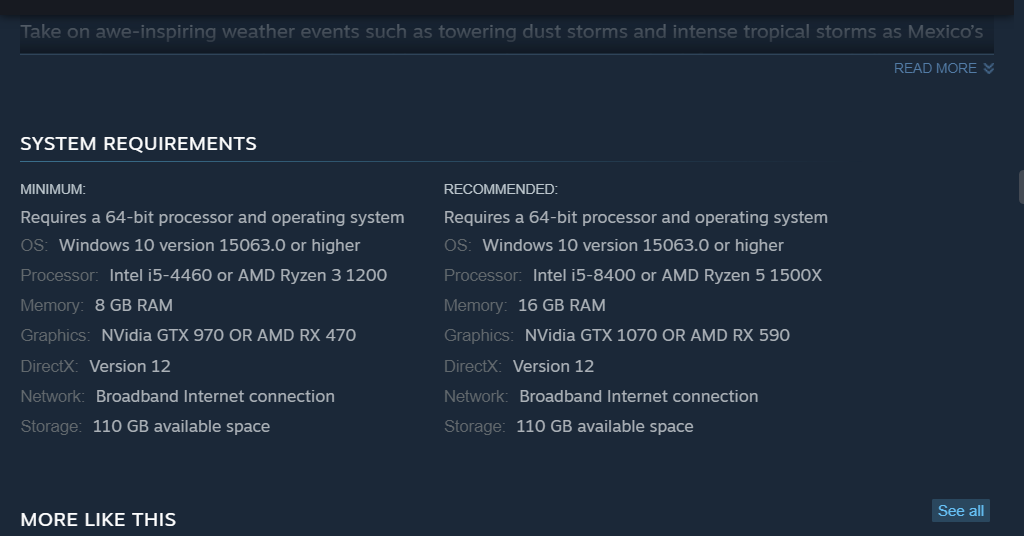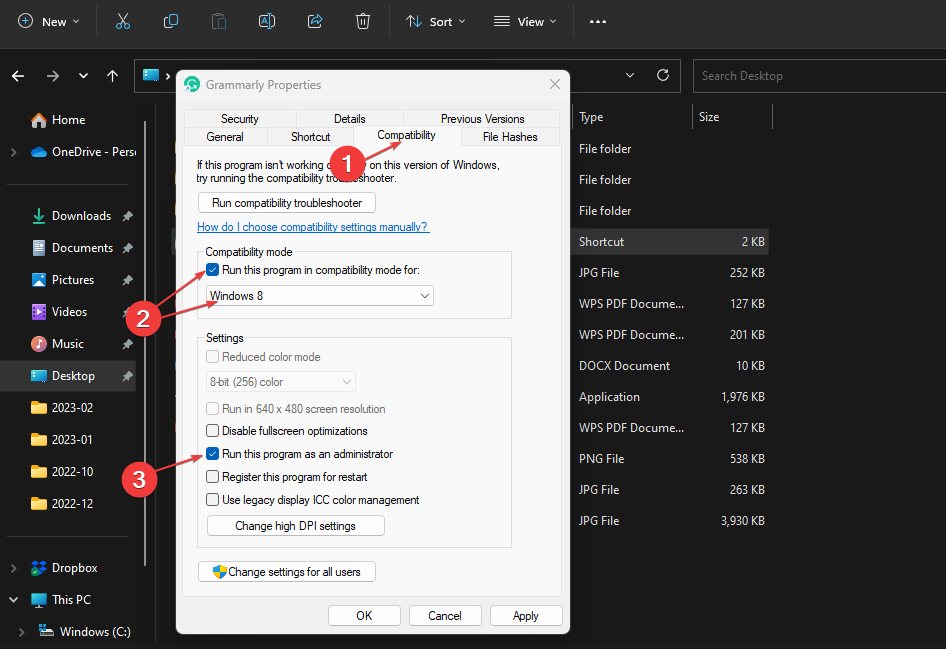- Un'eccessiva balbuzie di Forza Horizon 5 sui PC può verificarsi a causa di un'ottimizzazione del sistema insufficiente, unità grafiche antiquate e funzionalità Windows superflue.
- Alcuni giocatori hanno affermato che l'esecuzione di Forza Horizon 5 con priorità elevata può risolvere la balbuzie di quel gioco.
- La disabilitazione delle funzionalità di registrazione in background potrebbe anche ridurre la micro stutter di Forza Horizon 5 per alcuni giocatori.
- Oppure potresti dover liberare più risorse di sistema affinché il gioco risolva la balbuzie di Forza Horizon 5 sul tuo PC.

XINSTALLA FACENDO CLIC SUL DOWNLOAD FILE
Questo software manterrà i tuoi driver attivi e funzionanti, proteggendoti così da errori comuni del computer e guasti hardware. Controlla ora tutti i tuoi driver in 3 semplici passaggi:
- Scarica DriverFix (file di download verificato).
- Clic Inizia scansione per trovare tutti i driver problematici.
- Clic Aggiorna driver per ottenere nuove versioni ed evitare malfunzionamenti del sistema.
- DriverFix è stato scaricato da 0 lettori questo mese
Forza Orizzonte 5 è un avvincente gioco di corse nel migliore dei casi. Tuttavia, nulla rovina il gameplay di Horizon 5 più della balbuzie eccessiva. Di un giocatore Post Reddit detto questo sulla balbuzie di Horizon 5:
Ho acquistato Forza Horizon 5 Premium Edition qualche giorno fa. Ho notato una sorta di balbuzie nel gioco, soprattutto quando guido veloce. Non so se è una coincidenza, ma me ne sono accorto soprattutto quando guidavo veloce.
Quando si verifica un'eccessiva balbuzie in Horizon 5, il suo gameplay diventa molto a scatti e non risponde. Ritardi momentanei e regolari alle azioni del giocatore causati dalla balbuzie possono avere un impatto significativo sul gameplay.
Quindi, la balbuzie eccessiva in Forza Horizon 5 può rovinare il gioco per alcuni giocatori. Puoi correggere, o almeno ridurre, la balbuzie in Forza Horizon con i potenziali rimedi di Windows 11/10 di seguito.
Cosa causa la balbuzie di Forza Horizon 5 su PC?
Le cause della balbuzie di Forza Horizon 5 possono essere svariate. Tuttavia, le risorse di sistema eccessivamente estese possono spesso causare balbuzie. I giochi non funzionano così bene quando le risorse del PC sono esaurite.
Windows ha anche alcune funzionalità integrate che possono causare più balbuzie nei giochi. La disabilitazione di queste funzioni può aiutare a ridurre la balbuzie.
I driver della scheda grafica sono importanti per prestazioni di gioco ottimali. Se il tuo PC ha un driver GPU obsoleto o addirittura danneggiato, l'aggiornamento del suo driver potrebbe essere una soluzione per la balbuzie di Horizon 5.
Quali sono i requisiti di sistema di Forza Horizon 5?
Suggerimento dell'esperto: Alcuni problemi del PC sono difficili da affrontare, soprattutto quando si tratta di repository danneggiati o file Windows mancanti. Se hai problemi a correggere un errore, il tuo sistema potrebbe essere parzialmente danneggiato. Ti consigliamo di installare Restoro, uno strumento che eseguirà la scansione della tua macchina e identificherà qual è l'errore.
Clicca qui per scaricare e iniziare a riparare.
Tieni presente che le prestazioni di gioco sono determinate principalmente dall'hardware del PC. Quindi, potrebbe anche valere la pena controllare come il tuo PC corrisponde ai requisiti di sistema di Horizon 5 mostrati direttamente di seguito.

Se il tuo PC difficilmente soddisfa questi requisiti minimi, non puoi aspettarti prestazioni di gioco ottimali di Horizon 5. L'aggiornamento della GPU o della RAM del PC potrebbe quindi essere il modo migliore per ridurre la balbuzie.
Tuttavia, l'aggiornamento dell'hardware ha un costo. Quindi, potresti anche provare prima ad applicare alcune delle potenziali risoluzioni di seguito per ridurre la balbuzie di Horizon 5 per vedere se fanno la differenza.
Come posso correggere la balbuzie di Forza Horizon 5 sul mio PC Windows?
1. Libera risorse di sistema per Forza Horizon 5
- premi il finestre + X tasto di scelta rapida per selezionare Gestore delle attività nel menu Power User.

- Clic Avviare nella parte superiore di Task Manager.

- Seleziona gli elementi di avvio non necessari e fai clic su disattivare opzione per loro.

- Quindi, richiama nuovamente il menu Power User (con il tasto di scelta rapida nel passaggio uno); e seleziona Correre da li.
- Immettere questo comando per aprire MSConfig e premere accedere:
msconfig - Quindi seleziona Servizi nella parte superiore della finestra di configurazione del sistema.
- Deseleziona i servizi di terze parti superflui elencati in quella scheda. Puoi selezionare Nascondi tutti i servizi Microsoft per filtrare quelli più essenziali.

- Selezionare Applicare per salvare le opzioni di MSConfig appena selezionate, quindi fare clic su OK opzione.
- Clic Ricomincia nella finestra di dialogo per riavviare il PC.
2. Aggiorna il driver della scheda grafica del tuo PC
2.1 Trova i dettagli del modello della scheda grafica del tuo PC
- Apri la casella Digita qui per cercare e inserisci Informazioni di sistema là.
- Selezionare per aprire le Informazioni di sistema.
- Doppio click Componenti in Informazioni di sistema per espanderlo.

- Selezionare Schermo per visualizzare i dettagli grafici.

- Annota il nome della scheda grafica del tuo PC elencata lì.
2.2 Scaricare e installare il driver grafico più recente
- Apri il sito Web AMD o NVIDIA a seconda del modello della tua scheda grafica.
- Quindi seleziona il modello di scheda grafica del tuo PC attivo l'Nvidia o driver AMD scaricare le pagine. Dovrai anche selezionare la tua piattaforma Windows 11/10 da lì.
- Clic Ricerca o Invia nella pagina di download del driver NVIDIA/AMD.

- Seleziona il Scarica opzione per il driver grafico più recente e compatibile con la piattaforma disponibile per la GPU del tuo PC.

- Quindi, apri Esplora file (fai clic sul pulsante della barra delle applicazioni mostrato di seguito); e apri la cartella che include il driver scaricato.

- Fare doppio clic sul pacchetto del driver NVIDIA o AMD per aprirlo.
- Quindi puoi passare attraverso la procedura guidata di installazione per il tuo driver per installarlo.
- Selezionare Potenza e Ricomincia dal menu Start dopo aver installato il driver più recente.

NOTA
3. Esegui Forza Horizon 5 con una priorità più alta
- Avvia il gioco Forza Horizon 5.
- premi il finestre tasto per tornare al desktop con il gioco in esecuzione.
- Apri Gestione attività come indicato nella precedente delibera.
- Fare clic su Task Manager Particolari scheda.

- Fare clic con il pulsante destro del mouse su ForzaHorizon5.exe per selezionare Imposta la priorità.

- Seleziona il Sopra normale o Alto opzioni.

- Quindi torna a Horizon 5 per giocare.
4. Disabilita i design dei giocatori
- Avvia il gioco Forza Horizon 5 e fai clic su di esso Opzioni pulsante.
- Seleziona il Hud e gameplay opzione di menu.

- Spegni il Disegni del giocatore opzione.

- Clicca il Salva opzione.
5. Disattiva i miglioramenti del suono
- Fare clic con il pulsante destro del mouse sull'icona del suono nella barra delle applicazioni per selezionare Suono.
- Quindi fare clic con il pulsante destro del mouse su qualsiasi dispositivo audio su Riproduzione scheda che non usi per selezionare disattivare. Ripetere quel passaggio per il Registrazione scheda.

- Fare clic sul dispositivo audio attivo con il tasto destro del mouse per selezionarlo Proprietà.
- Seleziona il Miglioramenti scheda.
- Clicca il Disattiva tutti i miglioramenti casella di controllo.

- Seleziona il Avanzate scheda.
- Quindi seleziona il 24 bit 48000 Hz opzione nel menu a discesa Formato.

- Clic Applicare, quindi scegli OK.
- Come correggere l'errore 1014 in Final Fantasy XIV nel 2022
- FIX: State of Decay 2 Codice di errore 10 su PC [Aggiornamento non riuscito]
- 11 suggerimenti per risolvere il crash di Halo Infinite su PC in pochissimo tempo
6. Disattiva GameDVR (registrazione in background)
- Premi la barra di gioco finestre + G tasto di scelta rapida.
- Clicca il Impostazioni pulsante a forma di ingranaggio acceso la barra di gioco.

- Seleziona il Catturare scheda e deselezionare il Registra in background mentre sto giocando opzione.

NOTA
In Windows 10, puoi disabilitare GameDVR selezionando Gioco > Catture in Impostazioni. Deseleziona il Registra in background mentre sto giocando opzione lì. Inoltre, deseleziona il Abilita gioco Xbox opzione sul Barra di gioco Xbox scheda.
7. Impostazioni grafiche di gioco inferiori
- Avvia Forza Horizon 5.
- Selezionare Opzioni per visualizzare il menu Impostazioni.

- Clic Grafica per selezionare quell'opzione.
- Abbassa la grafica Preimpostato impostazione di almeno un livello.

- Salva le nuove impostazioni.
- Si consiglia ai giocatori di abbassare anche Horizon 5 Struttura dell'ambiente opzione e disabilita il gioco Ray Tracing.
8. Gioca a Forza Horizon con la migliore scheda grafica del tuo PC
- Avvia la casella di ricerca (premi il finestre + S tasto di scelta rapida) ed entrare Impostazioni grafiche là.
- Selezionare Impostazioni grafiche per visualizzare la finestra mostrata direttamente sotto.

- Se Horizon 5 non è elencato lì, fai clic su Navigare pulsante. Seleziona Forza Horizon 5 EXE e fai clic su Aggiungere opzione.
- premi il Opzioni pulsante per Forza Horizon 5.

- Clicca il Alte prestazioni pulsante di opzione.
- Quindi premere il Salva pulsante.

NOTA
Questa risoluzione è applicabile solo per PC dotati di doppia scheda grafica. Puoi anche cambiare la scheda grafica selezionata per i giochi tramite il pannello di controllo NVIDIA.
9. Seleziona un piano di alimentazione ad alte prestazioni
- Avvia la finestra di dialogo Esegui premendo il tasto finestre + R tasto di scelta rapida che lo apre.
- Per aprire le impostazioni di alimentazione, inserisci il testo seguente:
powercfg.cpl - Clic OK in corsa.

- Quindi fare clic Nascondi piani aggiuntivi per espanderlo.
- Seleziona il Alte prestazioni pulsante di opzione da lì.

Questi sono solo alcuni dei modi migliori per ridurre la balbuzie di Forza Horizon 5 per un gameplay più fluido. Insieme a balbuzie riparata, potrai goderti Horizon 5 al meglio.
L'hardware del tuo PC è molto importante per le prestazioni di gioco di Horizon 5. Se continui a riscontrare una notevole balbuzie in Horizon 5 dopo aver applicato queste correzioni, potresti dover migliorare il tuo impianto di gioco.
Sei sempre il benvenuto per discutere l'argomento di questo articolo nella sezione commenti qui sotto. Hai trovato altri buoni modi per correggere la balbuzie in Forza Horizon 5? Se è così, faccelo sapere di seguito.
 Hai ancora problemi?Risolvili con questo strumento:
Hai ancora problemi?Risolvili con questo strumento:
- Scarica questo strumento di riparazione del PC valutato Ottimo su TrustPilot.com (il download inizia su questa pagina).
- Clic Inizia scansione per trovare problemi di Windows che potrebbero causare problemi al PC.
- Clic Ripara tutto per risolvere i problemi con le tecnologie brevettate (Sconto esclusivo per i nostri lettori).
Restoro è stato scaricato da 0 lettori questo mese